Denne VisiPics-gjennomgangen gir deg alle detaljene du trenger for å sjekke verdien av denne programvaren. Fortsett å lese for å kjenne alle aspekter ved VisiPics.
Bilder har vært en del av livet vårt siden vi begynte å bruke mobiltelefon eller kamera. Selv om en person ikke er profesjonelt opptatt av fotografering, kan de fortsatt ha mange bilder. Vi deler og mottar alle bilder fra ulike sosiale medieplattformer eller direktemeldingsapplikasjoner. Disse bildene fortsetter å legge til og oppta plass på PC-en.
PC-ene våre har ikke denne funksjonen at de kan gjenkjenne dupliserte bilder. Det beste en PC kan gjøre er å be om tillatelse når du flytter den samme filen med samme navn i samme mappe. Dette vil ikke hjelpe med å fjerne duplikatene, og det er grunnen til at vi har tredjepartsprogramvare som enkelt kan fjerne alle duplikatfilene på én gang i løpet av bare noen få minutter.
For å hjelpe deg med å finne verdien, har vi laget denne objektive VisiPics-anmeldelsen der du kan finne alle aspekter og funksjoner ved denne
programvare for kopiering av bilder. Så uten ytterligere forsinkelser, la oss starte gjennomgangen av VisiPics. I den første delen har vi delt de grunnleggende detaljene om programvaren.Hva er VisiPics-programvare?
VisiPics er en dedikert programvare for å finne og fjerne duplikater fra enheten din. Programvaren kommer med mange verktøy som hjelper deg med å finne duplikatene selv fra det fjerneste hjørnet av harddisken. Bortsett fra å finne duplikatene, kan du til og med liste ut lignende bilder som du kan slette og gjøre plass til.
Dette var bare et kort kort om programvaren og hvordan den fungerer. La oss nå starte anmeldelsen og sjekke om denne programvaren er verdig eller ikke.
Objektiv og komplett VisiPics-gjennomgang 2021: Funksjoner, fordeler og ulemper, hvordan du bruker og andre detaljer
Nedenfor finner du ulike seksjoner med rikelig med data å bestemme. Så uten ytterligere avbrudd, la oss ta en titt på funksjonene som tilbys av VisiPics.
Bemerkelsesverdige funksjoner til VisiPics
Hver programvare tilbyr funksjoner som kan hjelpe brukere med å lette prosessen. Her har vi listet opp noen av de beste VisiPics-funksjonene som vil hjelpe deg med å identifisere verdien.
1. Alle hovedfilformater støttes
Programvaren bruker Imagemagick-biblioteker for å laste inn bilder. Programvaren støtter dessuten alle større filformater som vil hjelpe til med å identifisere de eksakte duplikatene uavhengig av filformatet. Listen over støttede filformater inkluderer JPEG, GIF, PNG, BMP, TARGA, TIFF og mange andre.
2. Lettvektsprogramvare
Dupliserte rengjøringsprogramvaren brukes til å skape plass ved å fjerne filer, men hva om programvaren opptar mye plass. Dette er veldig vanlig siden det meste av programvaren i dag tar mye plass på disken din, noe som til slutt reduserer ytelsen. VisiPics er en veldig lett programvare som bare tar 2,10 MB plass på harddisken.
3. Filterskanning
Hele systemskanningen kan ta tid, avhengig av antall filer og mapper du har. Men for alle de brukerne som har det travelt og ønsker å skanne en egen liste over filer og mapper kan bruke denne funksjonen. Funksjonene lar deg velge filene eller mappene du ønsker å skanne, og den identifiserer bare duplikatene fra disse filene.
4. Deep Scan for duplikater
Dypskanning er en flott funksjon da den graver dypt inn i harddisken og søker etter hvert duplikat, det er mye programvare som ikke klarer å finne alle duplikatene. Den finner til og med duplikater fra de skjulte filene som du kanskje ikke kjenner.
5. Forhåndsvisning av dupliserte og lignende bilder
Dette er en svært sjelden, men veldig viktig funksjon som ifølge oss bør ha alle duplikatfotosøkere. Forhåndsvisningen av duplikater gjør det enkelt for brukeren å velge duplikater for fjerning. VisiPics funksjoner for forhåndsvisning av bilder vil gjøre livet ditt enklere ettersom du på kort tid kan identifisere de originale og dupliserte bildene.
6. VisiPics Auto-Select
For å hjelpe deg å spare tid har programvaren en automatisk valgfunksjon som automatisk velger duplikatene og på listen. Hvis du går tom for tid, kan du ganske enkelt trykke på slett-knappen og alle de automatisk valgte filene vil bli slettet. Den lar deg dessuten velge om du godtar utvalget eller ikke. Hvis ikke kan du velge bort filen.
Dette var noen av funksjonene du får i VisiPics. Det er mange programvarer, men ingen av dem er perfekte, hver programvare har noen positive så vel som negative. Det sa, la oss gå videre til neste seksjon i VisiPics-gjennomgangen, dvs. fordeler og ulemper.
Les også: Topp 5 beste VisiPics-alternativer for Windows i 2021
Fordeler og ulemper med VisiPics Duplicate Remover-programvare
Her er noen av fordelene og ulempene med VisiPics som kan hjelpe deg med å bestemme verdien av programvare.
Fordeler
- Dette er en veldig brukervennlig programvare som kan tilpasses av alle.
- Den støtter de fleste bildeformater.
- VisiPics lar brukere utføre ulike handlinger til duplikatene.
- Programvaren lar deg finne duplikater så vel som lignende bilder, du kan velge hva du leter etter.
Ulemper
- Det er lenge siden programvaren ble oppdatert.
- Noen ganger forsinker det mens du skanner og forhåndsviser bilder
Les også: Quick Photo Finder-gjennomgang 2021: Produktfunksjoner og detaljer
Hvordan bruke VisiPics?
Den viktigste faktoren som bestemmer verdien av en programvare er hvor praktisk det er for en bruker å bruke programvaren og finne duplikater. I delen "Fordeler og ulemper" har vi listet opp brukervennlige, men la oss sjekke det kort her.
- Åpne programvaren, på startskjermen vil du ha en liste over mapper fra den listen du kan velg mappene som du ønsker å skanne.
- Etter å ha valgt banen for skanningen kan du til og med tilordne programvaren til å velge duplikatene ved å klikke på 'Auto valg’ alternativet.
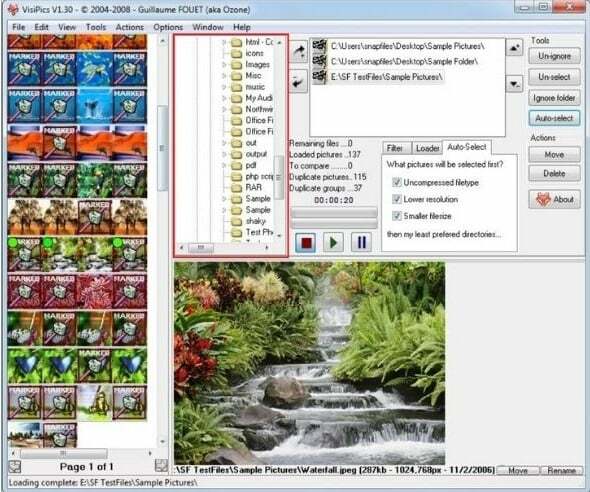
- Når du er ferdig med valget, klikk på startknappen.
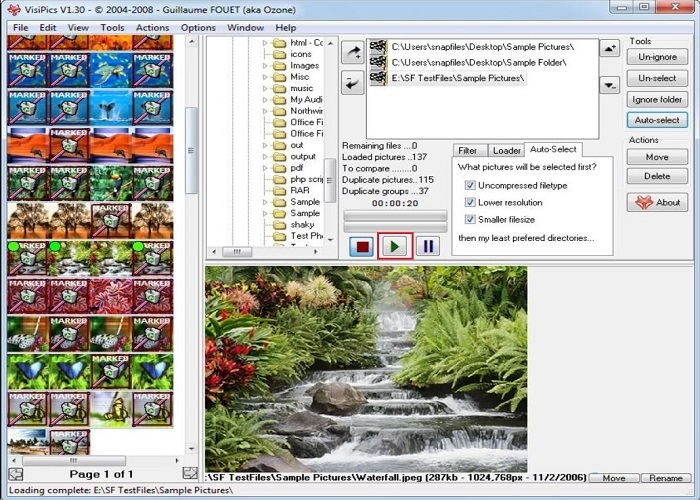
- Etter noen minutter vil de dupliserte filene vises på venstre side av skjermen med merke for fjerning.
- Du kan enten velg filene manuelt eller du kan stole på de merkede resultatene av programvaren.
- Til slutt trykker du på 'Slett’-knappen.
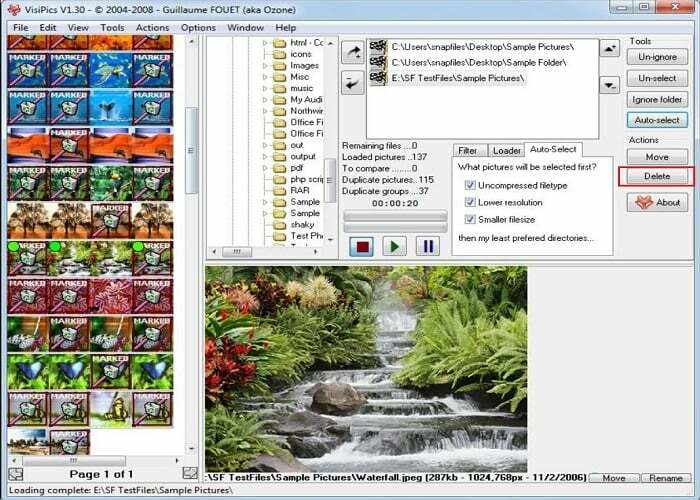
Les også: Slik sletter du dupliserte bilder av forskjellige filformater
Systemkrav for VisiPics
For å tilby optimal eller til og med gjennomsnittlig ytelse må du ha noe av den nødvendige maskinvaren og operativsystemene. Det meste av programvaren er ikke kompatibel med eldre versjoner og krever RAM og maskinvareplass. Men dette er ikke tilfelle med VisiPics, her er alle tingene du trenger på datamaskinen din for å kjøre den.
Nødvendig operativsystem: Programvaren krever minst en 32-biters versjon av Windows 2000 eller nyere OS.
Det er det, du trenger ikke å ha den beste datamaskinen for å kjøre dette programmet, du kan ganske enkelt installere det og fjerne alle duplikatene enkelt. For optimal ytelse foreslås det å ha en 2 GHz dual-core prosessor med 1 GB RAM.
Les også: PictureEcho Duplicate Photo Finder Review: Finn og fjern lignende bilder
Siste ord om VisiPics Review 2021
Det var alle tingene du burde vite om programvaren. Etter å ha lest VisiPics-anmeldelsen må du ha fått en ide om hvordan programvaren er og om den er verdt å bruke eller ikke. Vi håper at vi har gitt deg alle nødvendige detaljer. Hvis du ønsker å vite mer om denne programvaren, kan du gjerne spørre. Skriv alle spørsmålene dine i kommentarfeltet, vi vil prøve å svare på dem alle.